Start > Content Management System (CMS) > Nachricht (Datensatz)
# Nachricht
# Symbolleiste

# Datensatz
Schließen: Mit Klick auf das Symbol Schließen wird die aktuelle Seitenansicht geschlossen.
Neu Laden: Mit Klick auf das Symbol Neu Laden laden Sie die Seitenansicht neu.
Wiedervorlage: Mit Klick auf das Symbol Wiedervorlage öffnet sich eine Dialogbox. Hier tragen Sie das Datum ein ab dem der Datensatz auf Ihrem Arbeitsplatz im Register Wiedervorlage angezeigt werden soll.
Vorschau: Hier können Sie die Vorschau der Nachricht auf Ihrer Website ansehen.
Löschen: Nur aktiv, wenn der Datensatz im Entwurfsmodus ist. Mit Klick auf das Symbol Löschen wird der aktuell angezeigte Datensatz gelöscht und in den Papierkorb verschoben.
# Typ
In Abhängigkeit von dem Typ werden unter der Symbolleiste andere Registerkarten angezeigt.
Der Grundtyp Nachricht ist vorgegeben. Zusätzlich können Sie zwei Typergänzungen auswählen:
- Nachricht (Grundtyp):
Sie bauen hier die Nachricht über die Merkmale dynamisch auf. Sie legen Überschriften fest und füllen die Nachrichtenabschnitte mit Inhalt.
- Zeige Inhaltsverzeichnis (Ergänzungstyp)
Setzen Sie hier das Häkchen, wenn die Überschriften der Nachrichtenabschnitte in das Inhaltsverzeichnis zu dieser Nachricht eingetragen werden soll. Außerdem wird automatisch am Ende jeden Abschnittes ein Link (Top) zum Nachrichten-Bloganfang gesetzt.
- Eintrag im Hauptmenü (Ergänzungstyp)
Setzen Sie hier das Häkchen, wenn der Titel Nachricht im Hauptmenü erscheinen soll. Bitte beachten Sie, dass Sie keine Änderungen am Typ vornehmen können, wenn Sie auf eine Registerkarte geklickt haben, um zum Beispiel den Cursor in ein Datenfeld zu platzieren. Erst wenn Sie die Registerkarte über Speichern oder Abbrechen wieder verlassen, kann der Typ geändert werden. Bitte beachten Sie außerdem, dass der Typ nur geändert werden kann, wenn der Datensatz im Entwurfmodus ist.
# Status
Mit dem Status teilen Sie dem System den aktuellen Bearbeitungsstand des Datensatzes mit.
- Prioritäten
- Veröffentlicht = Aktiviert
Setzen Sie den Status auf Veröffentlicht (= Aktiviert), wenn Sie möchten, dass die Nachricht extern für den Besucher Ihrer Website sichtbar sein soll. Die Datensatzinhalte bleiben weiterhin veränderbar mit Ausnahme des Typs. Sie können die Inhalte der Nachricht für den Besucher unsichtbar machen, wenn Sie den Datensatz in den Entwurfmodus zurücksetzen. Das erreichen Sie indem Sie den Status Veröffentlicht entfernen. In der Vorschau wird nun der Nachrichteninhalt mit einer gestrichelten Umrandung markiert.
- Geprüft = Erledigt
Bitte beachten Sie, dass Sie keine Änderungen am Status vornehmen können, wenn Sie auf eine Registerkarte geklickt haben, um zum Beispiel den Cursor in ein Datenfeld zu platzieren. Erst wenn Sie die Registerkarte über Speichern oder Abbrechen wieder verlassen kann der Status geändert werden.
# Registerkarten
Unter der Symbolleiste finden Sie die Registerkarten.
Die Registerkarten definieren verschiedene tabellarische Ansichten und Eingabefelder. Zu Beginn ist die Registerkarte Allgemein ausgewählt.
# Allgemein
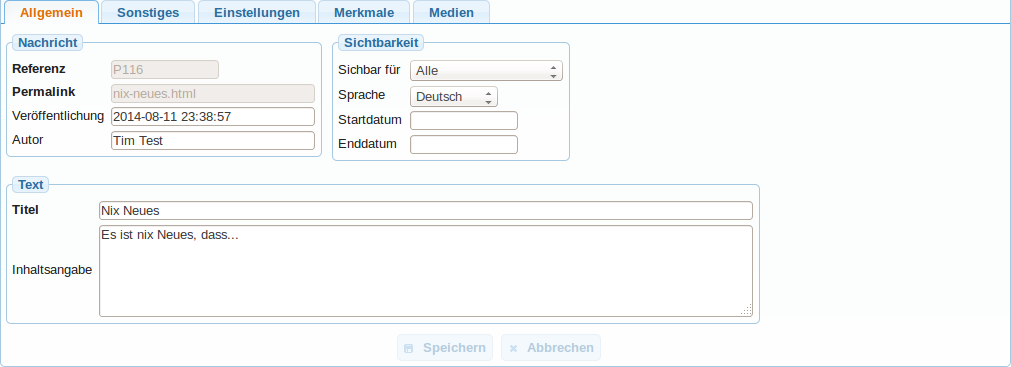
Wichtig: Änderungen von Datenfeldern werden erst durch Klicken auf Speichern übernommen. Der Speichern-Befehl ist allerdings nur aktiv, wenn der Datensatz nicht den Status Geprüft hat.
Nachricht: Wenn Ihre Website in mehreren Sprachen erstellt wurde, geben Sie hier die Sprache ein in der diese Nachricht (Posting) geschrieben wurde. Die Nachricht wird dann im Nachrichten-Blog nur angezeigt, wenn der Website Betrachter die entsprechende Sprache ausgewählt hat. Soll die Nachricht für alle Sprachen erscheinen, so tragen Sie im Feld Sprache Alle ein.
Text:
Titel: Hier tragen Sie den Titel der Nachricht ein. Wenn Sie das Häkchen beim Ergänzungstyp Eintrag im Hauptmenü machen, wird der Titel dieser Nachricht in das Hauptmenü eingetragen.
Inhaltsangabe: Hier tragen Sie den Text ein, den Sie zwischen Titel und eigentlichem Nachrichtentext sehen wollen.
# Sonstiges
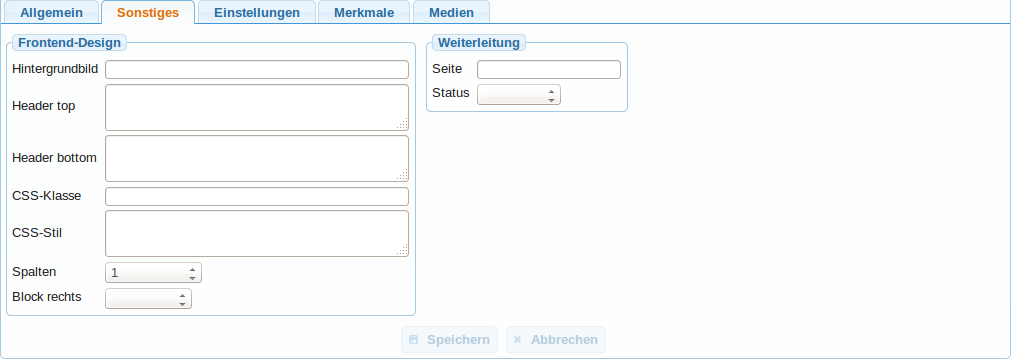
# Einstellungen
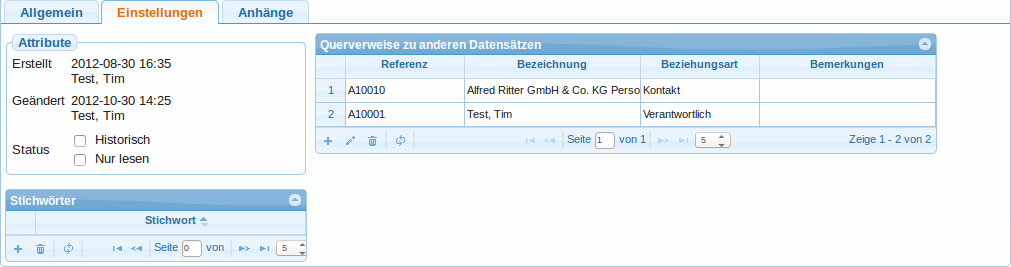
Attribute: Hier können Sie sehen, wer den Datensatz wann erstellt hat und wann er zum letzten Mal von wem geändert worden ist.
Historisch: Setzen Sie hier das Häkchen, wenn der Datensatz zur weiteren Bearbeitung gesperrt sein soll. Der Datensatz verbleibt aus historischen Gründen im System und wird nur noch in der Übersicht der Datensätze unter Alle angezeigt.
Nur lesen: Setzen Sie hier das Häkchen, wenn der Datensatz weder geändert noch ergänzt werden soll.
Stichwörter: Sie können hier eine Liste mit frei wählbaren Stichwörtern anlegen. Die Stichwörter werden im Header Ihrer Webseite als Metatags vom Typ Keywords eingetragen und durch die Internetsuchmaschienen gefunden. Systemintern erreichen Sie eine sehr schnelle Anzeige- und Zugriffsmöglichkeit in der Übersicht der Datensätze indem Sie beispielsweise nur die Datensätze mit dem gewünschten Stichwort anzeigen lassen.
Querverweise zu anderen Datensätzen: Hier können Sie Querverweise zu anderen Datensätzen im System anlegen, beispielsweise zu Kontakten und Verantwortlichen.
Querverweise von anderen Datensätzen: Hier sehen Sie die Querverweise, die von anderen Datensätzen auf diesen Datensatz zeigen.
# Merkmale

Sie bauen hier die Nachricht über die Merkmale dynamisch auf. Sie legen die Überschriften (Bezeichnung) der einzelnen Nachrichtenabschnitte fest und füllen die Abschnitte mit Text (Wert). Automatisch wird am Ende jeden Textblocks ein Link (Top) zum Seitenanfang gesetzt. Aus den Überschriften der Nachrichtenabschnitte legen Sie ein Seiteninhaltsverzeichnis an, wenn Sie das Häkchen beim Ergänzungstyp Zeige Inhaltsverzeichnis machen.
# Medien

Bilder und andere Multimediaelemente können direkt zu der Seite hochgeladen werden. Mit der Verknüpfung über Platzhalter ( z.B. .....) direkt zur Seite ist die Verwaltung sehr übersichtlich.